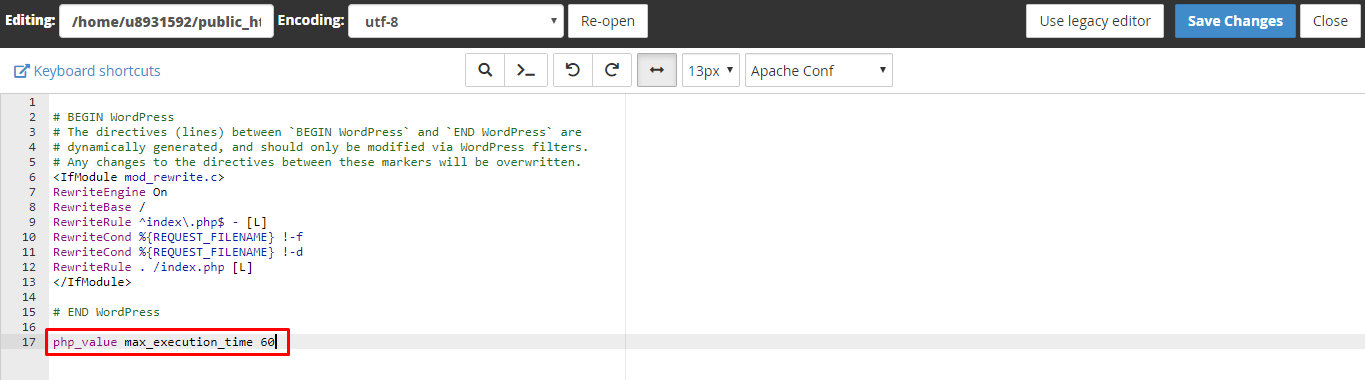Atasi Maximum Execution Time of 30 Seconds Exceeded dengan Cara Ini
Jika Anda pengguna WordPress pernah menemukan teks: “Fatal error: Maximum execution time of 30 seconds exceeded”, janganlah khawatir.
Pada dasarnya, error tersebut disebabkan oleh script PHP yang berjalan melebihi batas waktu yang telah ditentukan, yaitu 30 detik. Dengan kata lain, segala proses di WordPress yang berjalan lebih dari 30 detik akan dihentikan. Ini adalah kebijakan yang dilakukan untuk melindungi server dari resource abuse. Jadi, “Fatal error: Maximum execution time of 30 seconds exceeded” di WordPress sebenarnya tidak separah kedengarannya.
Cara mengatasinya pun tidak serumit yang dibayangkan.
Ada empat cara untuk mengatasi fatal error:
1. Mengedit File .htaccess
.htaccess adalah file pengaturan yang digunakan untuk memanipulasi berbagai konfigurasi server durasi maksimal pemrosesan script PHP.
Untuk mengakses file tersebut, Anda bisa menggunakan file manager yang terdapat di panel kontrol Anda, lalu log in ke member area, klik tombol Kelola yang ditunjukkan pada tangkap layar berikut.
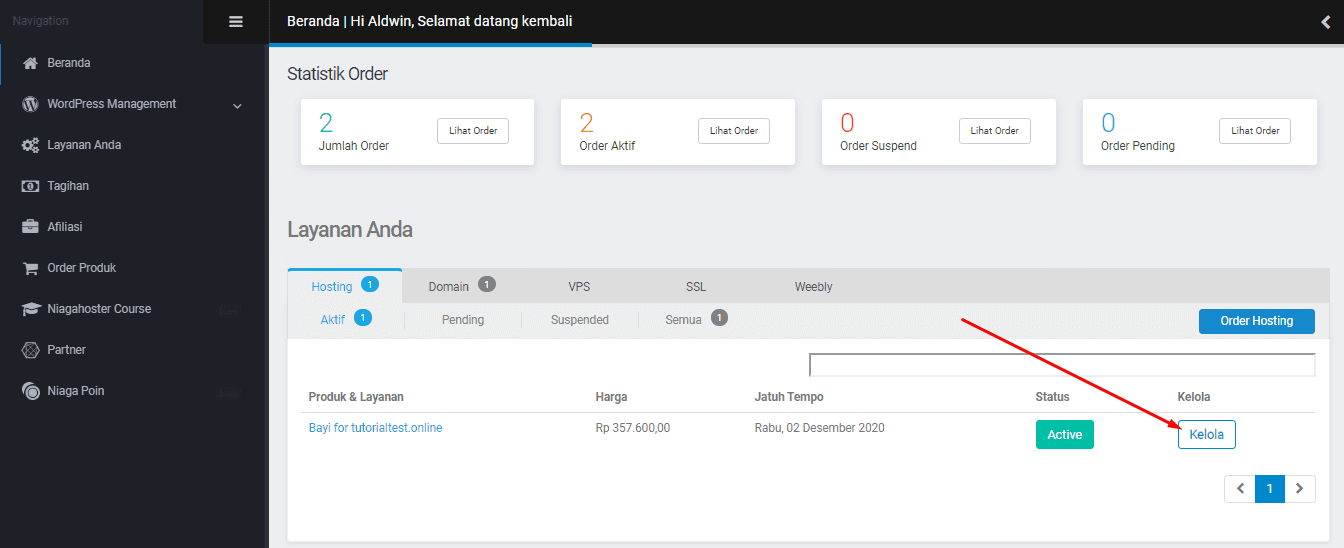
Kemudian pilih tab cPanel dan klik ikon cPanel.
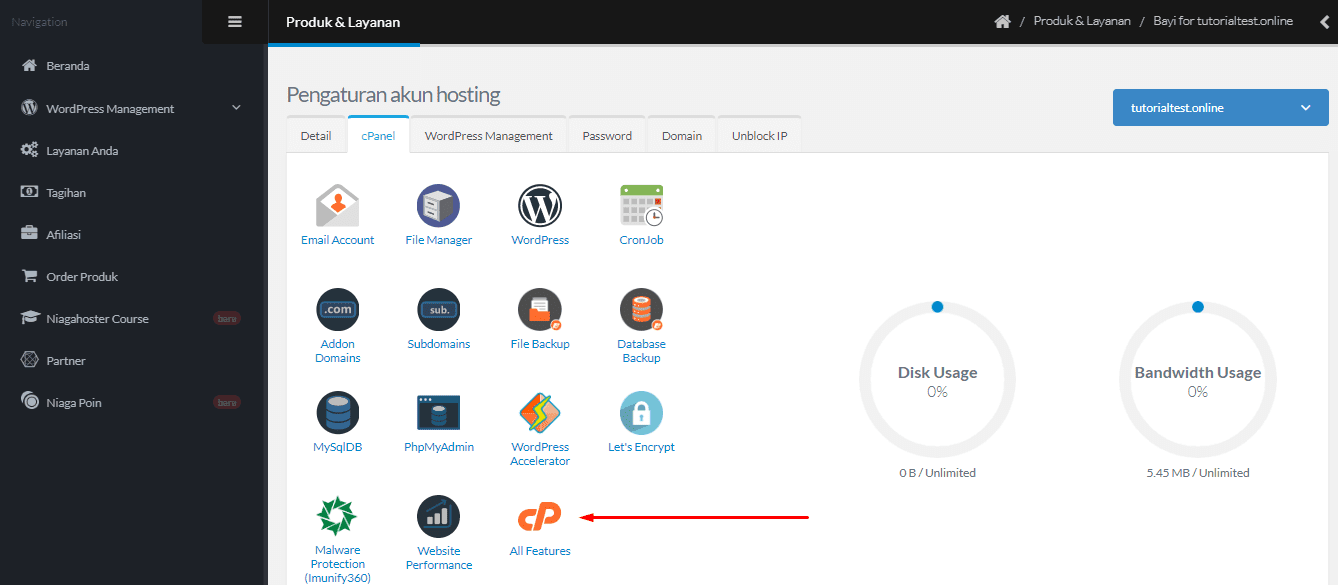
Pada halaman utama cPanel, carilah menu file manager atau melalui search bar di bagian atas halaman.
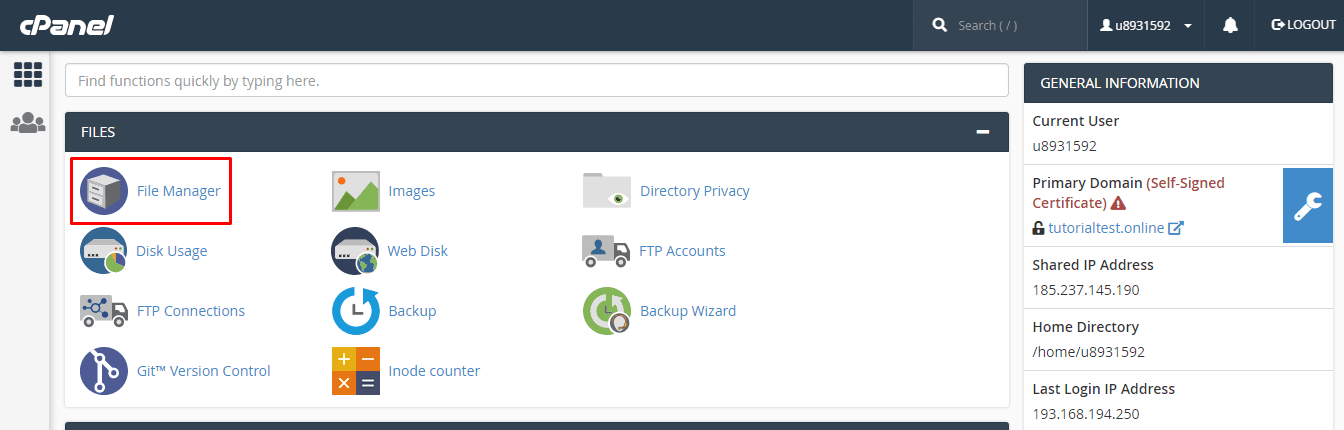
Setelah masuk ke file manager, Anda bisa mencari file .htaccess di folder public_html.
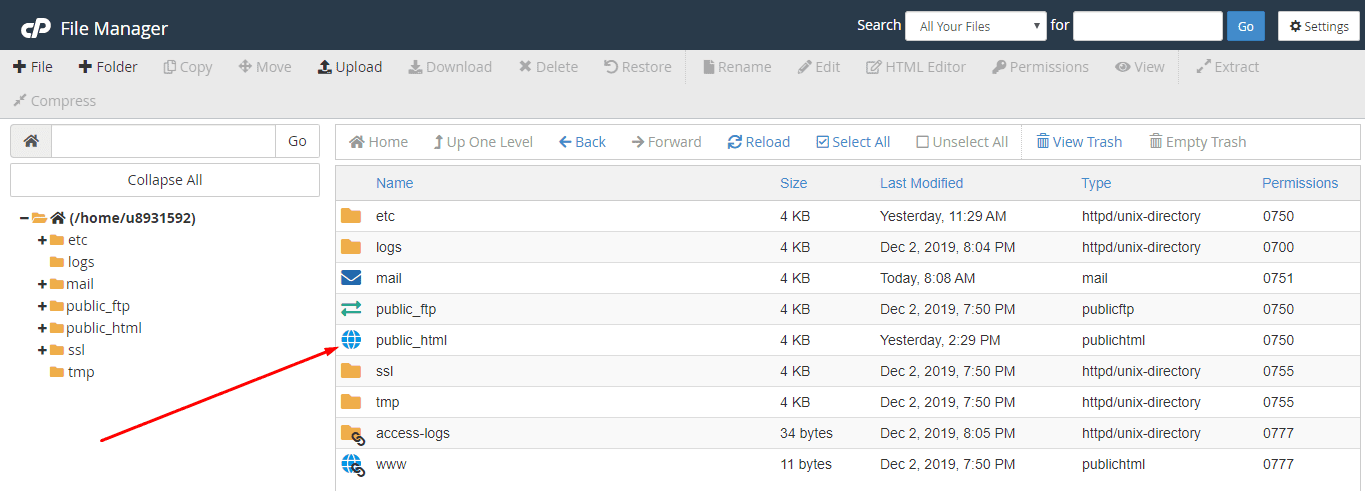
Apabila Anda tidak menemukan file .htaccess di folder tersebut, ada faktor yang menyebabkannya yaitu file tersebut berstatus hidden atau Anda memang tidak memilikinya.
Untuk memastikannya, Anda harus mengaktifkan setting Show Hidden Files melalui pengaturan file manager cPanel. Tombol menu pengaturan file manager cPanel dapat ditemukan di pojok kanan atas layar. Klik checkbox yang ditunjukkan pada gambar di bawah ini, lalu klik Save.
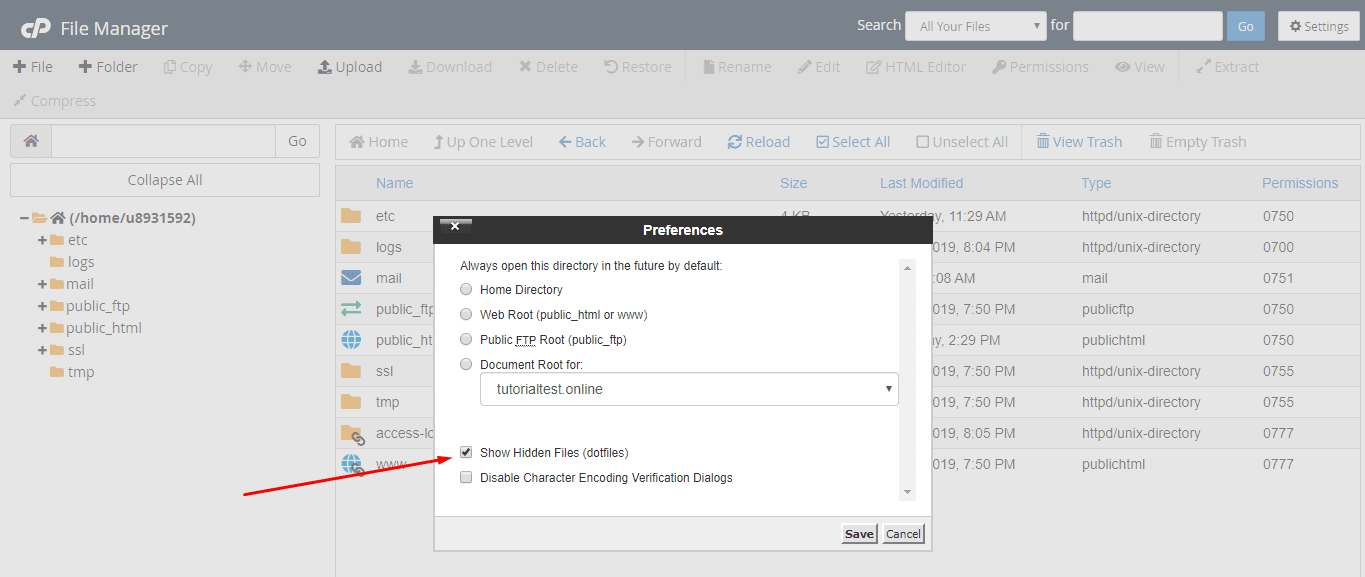
Jika memang tidak ada file .htaccess di folder public_html, maka Anda harus membuatnya terlebih dahulu dengan cara cari tombol file pada toolbar file manager cPanel, lalu klik.

Lalu ketikkan “.htaccess” pada kolom New File Name dan klik Create New File.
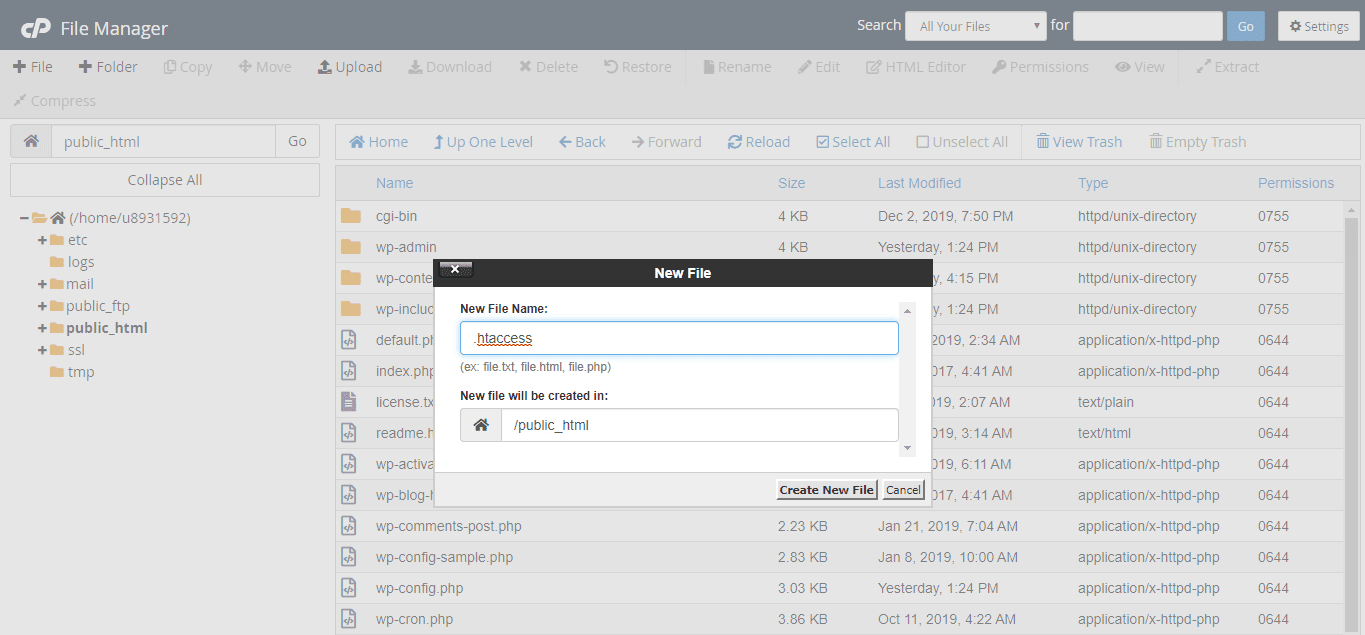
Klik kanan pada file tersebut dan pilih Edit.
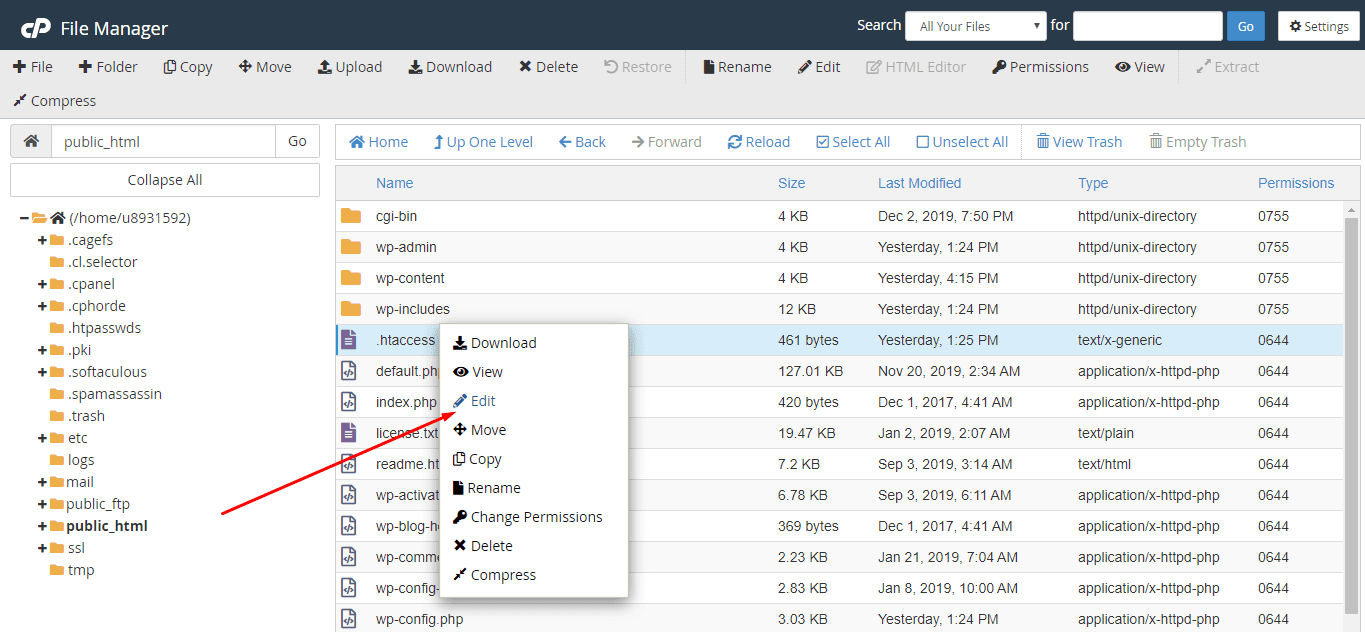
Selanjutnya, di bagian paling bawah file tersebut tambahkan kode berikut:
php_value max_execution_time 60
Klik tombol Save Changes pada pojok kanan atas layar.
Anda bisa menaikkan durasi maksimal tersebut sesuka hati. Apabila setelah dinaikkan menjadi 60 detik masih muncul error, silahkan coba naikkan lagi hingga 120 detik.
2. Mengedit File wp-config.php
Sama seperti .htaccess, file wp-config.php juga terletak di dalam folder public_html. Cara editnya pun serupa. Hanya perlu klik kanan pada filenya dan pilih Edit.
Selanjutnya, tambahkan kode berikut di bagian paling bawah file, lalu klik Save Changes.
set_time_limit (60)
3. Mengedit File php.ini
File lain yang dapat anda gunakan untuk mengatasi error maximum execution time of 30 seconds exceeded adalah php.ini.
Seperti kedua file sebelumnya, php.ini juga terdapat di folder public_html. Kode yang perlu ditambahkan di dalamnya adalah:
max_execution_time = 120
4. Melalui Pengaturan di cPanel
Yang terakhir Anda dapat mengatasi error maximum execution time of 30 seconds exceeded melalui versi PHP di cPanel. Caranya yaitu:
- Carilah menu Select PHP Version atau dapat dicari melalui search bar cPanel
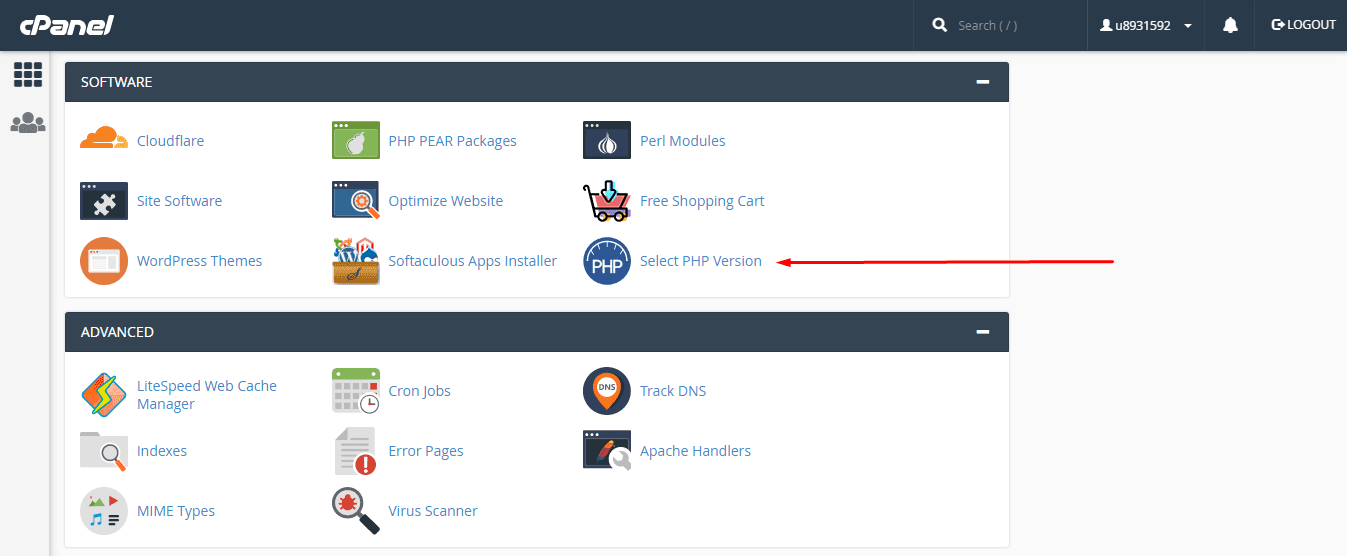
- Klik tombol Switch to PHP Options
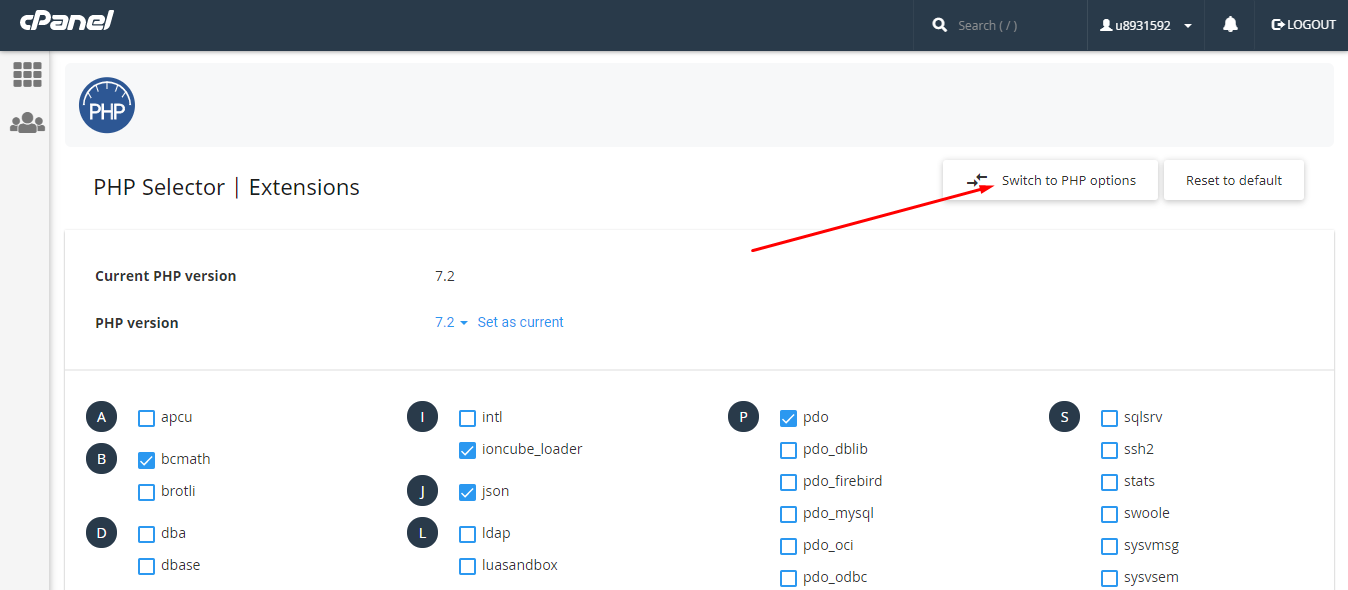
- Naikkan angka dari 30 menjadi 60 atau lebih di kolom max_execution_time
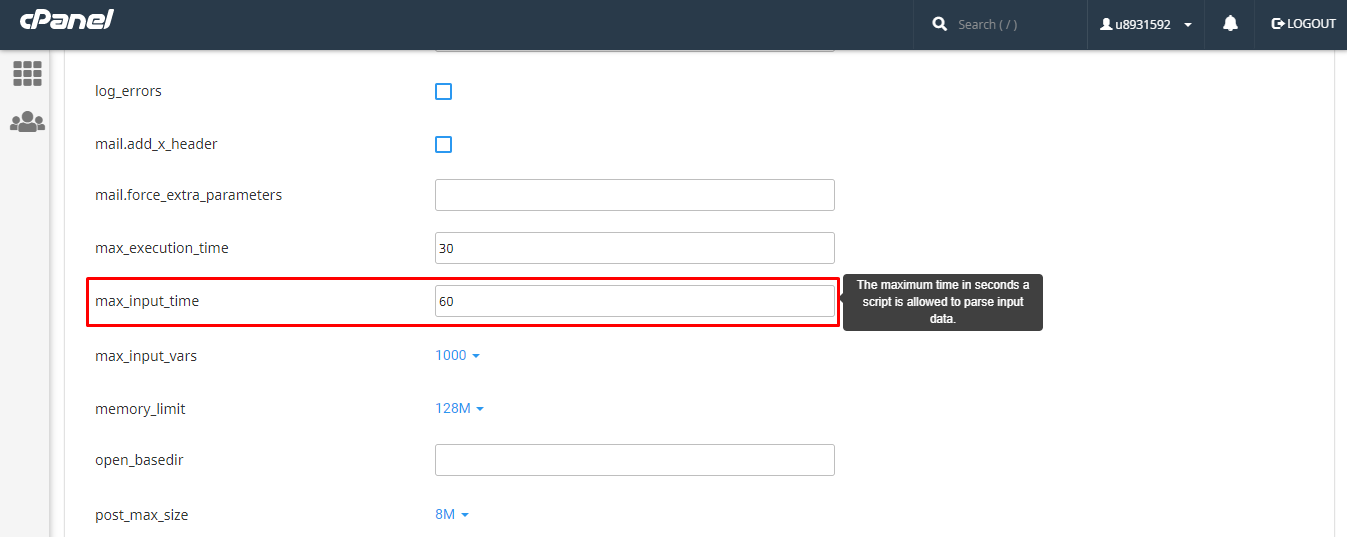
- Anda bisa langsung mrninggalkan cPanel jika sudah selesai karena perubahan ini tersimpan secara otomatis.
Demikian artikel untuk mengatasi maximum execution time of 30 seconds exceeded di WordPress. Jadi, Anda tidak perlu khawatir saat WordPress Anda mengalami error.